CAD軟體中修剪的方法很多。我們要掌握的就是在不同的情況如果能夠在不同的情況下選擇最適合的方式,將效率最大化。本次CAD教程將用用一個簡單的實例和大家分享我的一點修剪經驗。
我們將以不同的方式完成下圖所示的修剪效果:
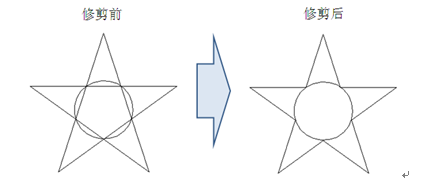
方式一:
1、 輸入TR命令;
2、 選擇修剪邊界並回車,如下圖;
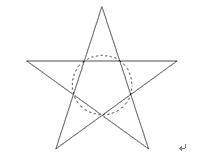
3、 依次選擇修剪對象,直至完成,如下圖。
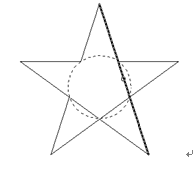
方式二:
1、 輸入TR命令;
2、 不選擇邊界,直接回車;
3、 依次選擇修剪對象,直至完成,如下圖。
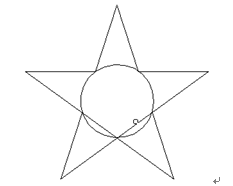
方式三:
1、 啟動“增強剪切”命令,命令菜單如下圖所示。我用的是浩辰CAD 2012,其它CAD軟體似乎沒有這個功能。
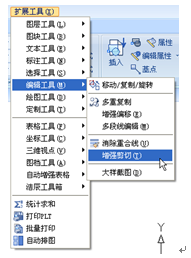
2、 選擇修剪邊界,如下圖;
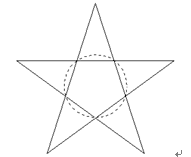
3、 指定需要修剪邊界的哪一側,我們在圓的內部單擊,也就是告訴系統要一次性剪切掉圓內側的所有對象,如下圖;
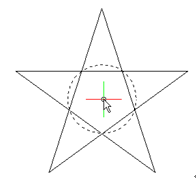
4、 系統自動完成修剪,如下圖;
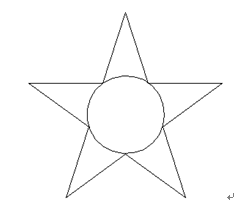
可以看到,增強剪切可以一次性將修剪邊界的剪切掉。與前兩種方式比,方式三顯然方便很多,尤其當穿過修剪邊界的對象很多,很複雜,而我們又需要將這些對象全部修剪掉時,這種方式的優勢會非常明顯。